
Joseph Goodman
0
5099
299
Raspberry Pi je sjajan, svestran dio opreme, sposoban za projekte tako raznolike kao vođenje medijskog centra koji se koriste kao radio-difuzni radio. Ali ima jednu sjajnu manu: nemogućnost pokretanja s USB-a.
Pa, do sada je to tako.

Ako koristite Raspberry Pi 3 Raspberry Pi 3: Brže, bolje, s Wi-Fi-jem i Bluetoothom Raspberry Pi 3: Brže, bolje, s Wi-Fi-jem i Bluetoothom, danas je Raspberry Pi fondacija najavila izlazak Raspberry Pi 3. To je najznačajnije ažuriranje popularne linije jeftinih računala dosad. , sada je moguće odustati od podizanja sustava s microSD-a i umjesto toga računalo pokrenuti s USB uređaja. To može biti flash flash, SSD s USB adapterom ili čak USB pogon tvrdog diska pune veličine. Ovo je značajan razvojni razvoj, pa pogledajmo kako možete postaviti Raspberry Pi 3 za pokretanje s USB-a.
Započnite: instalirajte Raspbian i dodajte nove datoteke
Projekt je najbolje započeti sa svježom kopijom Raspbian-a, pa preuzmite najnoviju verziju (koristimo Raspbian Jessie 5 načina New Raspbian Jessie čini Raspberry Pi još jednostavnijim za korištenje 5 načina novog Raspbian Jessie čini Raspberry Pi još lakšim za korištenje Sljedeći izdavanjem Debiana Jessiea u srpnju, zajednica Raspberry Pi blagoslovljena je novim izdanjem Raspbian varijante, temeljenom na distribuciji "roditelj".) i instalirajte je na uobičajeni način Kako instalirati operativni sustav na Raspberry Pi Kako instalirati operativni sustav na Raspberry Pi Evo evo kako instalirati OS na svoj Raspberry Pi i kako klonirati savršenu postavku za brzi oporavak od katastrofe. , Čim to učinite, sigurno uklonite karticu s računala, umetnite je u napajani Raspberry Pi i podignite sustav, daljinsko povezivanje preko SSH-a Postavljanje vašeg Raspberry Pi-a za bezglavu upotrebu sa SSH-om Postavljanje vašeg Raspberry Pi-a za upotrebu bez glave SSH Raspberry Pi može prihvatiti SSH naredbe kada su spojeni na lokalnu mrežu (bilo putem Etherneta ili Wi-Fi-ja), omogućujući vam jednostavno postavljanje. Prednosti SSH-a nadilaze uznemirujući svakodnevni pregled… čim se učita.
Prijavite se (osim ako niste promijenili zadane vjerodajnice Osiguravanje vašeg Raspberry Pi: Od lozinke do vatrozida Osiguravanje vašeg Raspberry Pi: Od lozinke do vatrozida. Svatko može pomoću Googlea pronaći zadano korisničko ime i lozinku vašeg Raspberry Pi. Nemojte davati uljeze zatim!) pokrenite sljedeće naredbe koje će zamijeniti zadane start.elf i bootcode.bin datoteke sa svježe preuzetim alternativama:
sudo apt-dobiti ažuriranje sudo BRANCH = sljedeće rpi-updateOvo ažuriranje isporučuje dvije datoteke u /čizma imenik. S preuzetim datotekama nastavite kako biste omogućili način USB pokretanja sa:
echo program_usb_boot_mode = 1 | sudo tee -a /boot/config.txtOva naredba dodaje program_usb_boot_mode = 1 upute do kraja config.txt datoteka.
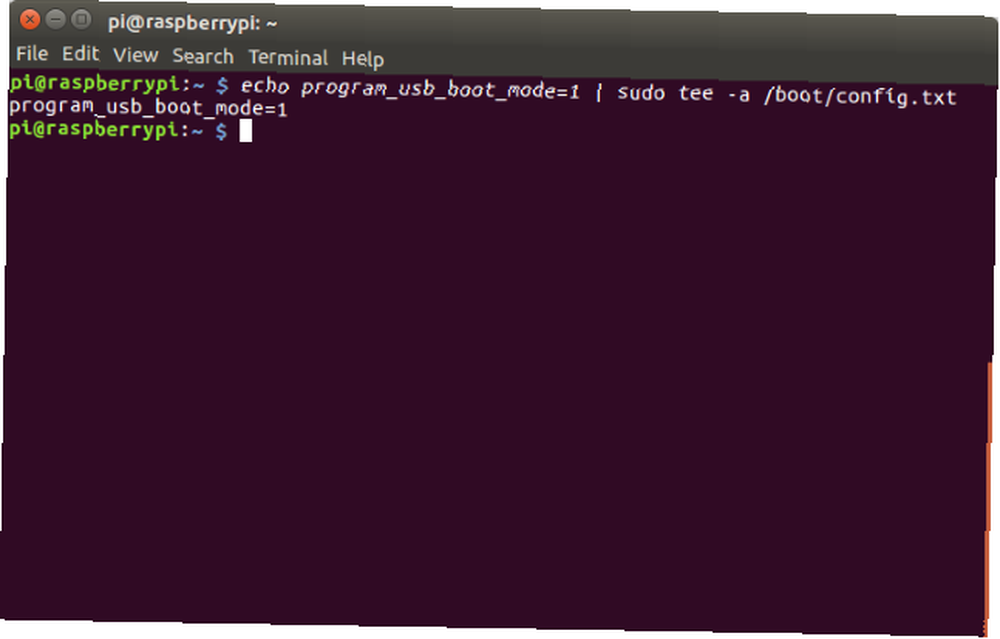
Nakon što to učinite, morat ćete ponovo pokrenuti Pi.
Sljedeći korak je provjera je li promijenjen OTP - jednokratna programabilna memorija. Provjerite ovo:
vcgencmd otp_dump | br. 17:Ako je rezultat reprezentativan za adresu 0x3020000a (kao što su 17: 3020000a) onda je sve dosad dobro. U ovoj fazi želite li ukloniti program_usb_boot_mode = 1 crta od config.txt datoteku, možete. Pi je sada omogućen USB pokretanjem, a možda biste htjeli upotrijebiti istu microSD karticu u drugoj Raspberry Pi 3, s istom slikom, tako da je uklanjanje linije dobra ideja.
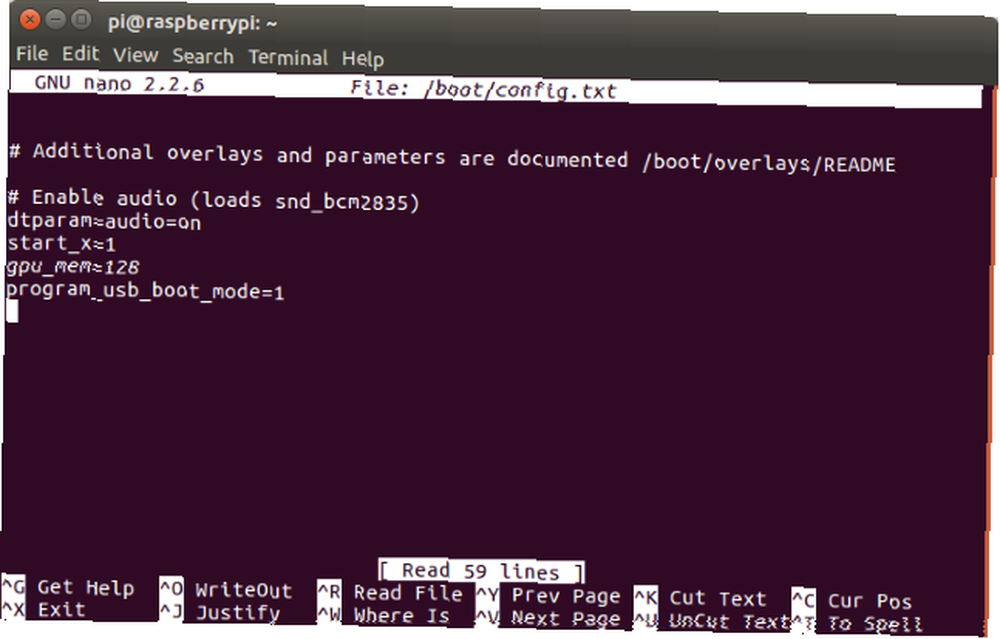
To se lako postiže uređivanjem config.txt u nano:
sudo nano /boot/config.txtIzbrišite ili komentirajte odgovarajući redak (s prethodnim brojem #).
Pripremite USB uređaj za pokretanje
Zatim spojite formatirani (ili spreman za brisanje) USB stick u rezervni port na vašem Raspberry Pi 3. Sa ovim umetnutim nastavit ćemo kopirati OS preko.
Započnite identificiranjem USB stick-a s lsblk naredba.
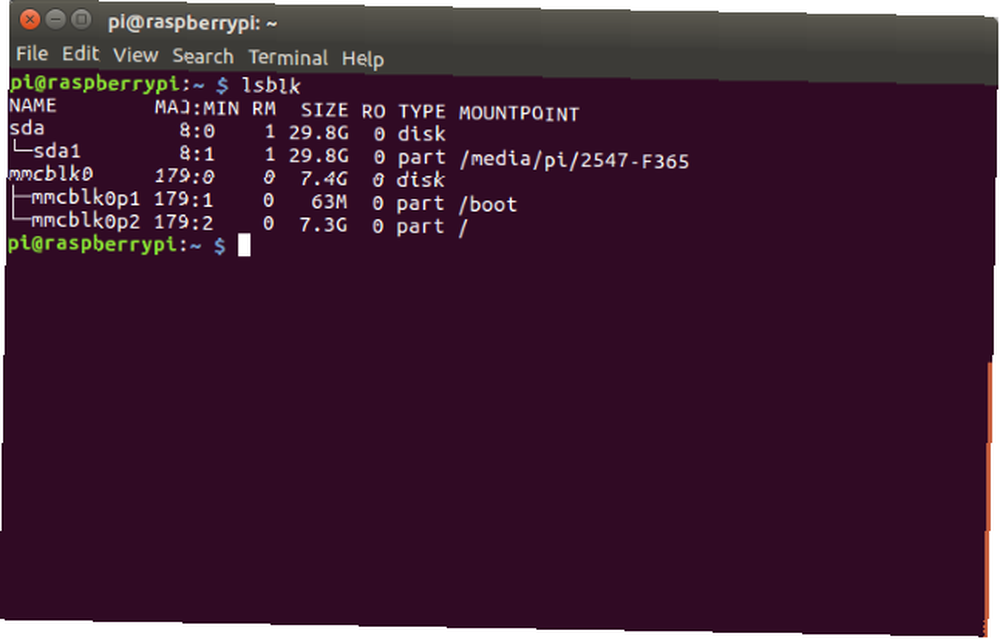
U ovom primjeru SD kartica je mmcblk0 dok je USB stick SDA (formatirana je particija sda1). Ako imate druge USB uređaje za pohranu, USB stick može biti sdb, sdc itd. Uz uspostavljeni USB stick uklonite disk i upotrijebite razdvojeni alat da biste stvorili particiju od 100 MB (FAT32) i Linux particiju:
sudo umount / dev / sda sudo parted / dev / sdaU (odvojenom) odzivu upišite:
mktable msdosMožda ćete biti obaviješteni da je disk inače angažiran. Ako je odgovor tako, odaberite Zanemariti, tada imajte na umu upozorenje da će podaci na disku biti uništeni. Kao što je ranije objašnjeno, ovo bi trebao biti disk koji rado brišete ili formatirate, pa pristanite na to.
Ako naiđete na bilo kakve probleme ovdje, možda ćete se trebati prebaciti na radnu površinu (ručno ili preko VNC-a. Kako pokrenuti udaljenu radnu površinu na Raspberry Pi-u sa VNC-om. Kako pokrenuti udaljenu radnu površinu na Raspberry Pi-u sa VNC-om. Što ako vam treba pristup na radnu površinu Raspberry Pi s vašeg računala ili prijenosnog računala, bez da priključujete tipkovnicu, miš i monitor? Ovdje dolazi VNC.) i potvrdite da je disk otkopčan, prije nego što unesete naredbu mktable msdos u prozoreni naredbeni redak.
Nastavite razdvojeno sa sljedećim:
mkpart primarna mast32 0% 100M mkpart primarna ext4 100M 100% otisakTime će se dobiti neke informacije koje se tiču diska i novih particija. Nastavite do izlaska podijeljenog s Ctrl + C, prije stvaranja datotečnog sustava za pokretanje i korijenskog datotečnog sustava:
sudo mkfs.vfat -n BOOT -F 32 / dev / sda1 sudo mkfs.ext4 / dev / sda2Zatim morate montirati ciljne datotečne sustave prije kopiranja trenutnog Raspbian OS-a na USB uređaj.
sudo mkdir / mnt / target sudo mount / dev / sda2 / mnt / target / sudo mkdir / mnt / target / boot sudo mount / dev / sda1 / mnt / target / boot / sudo apt-get update; sudo apt-get install rsync sudo rsync -ax - napredak / / boot / mnt / targetPosljednja je posljednja naredba koja kopira sve, te će trebati neko vrijeme za dovršetak. Vrijeme je za kavu!
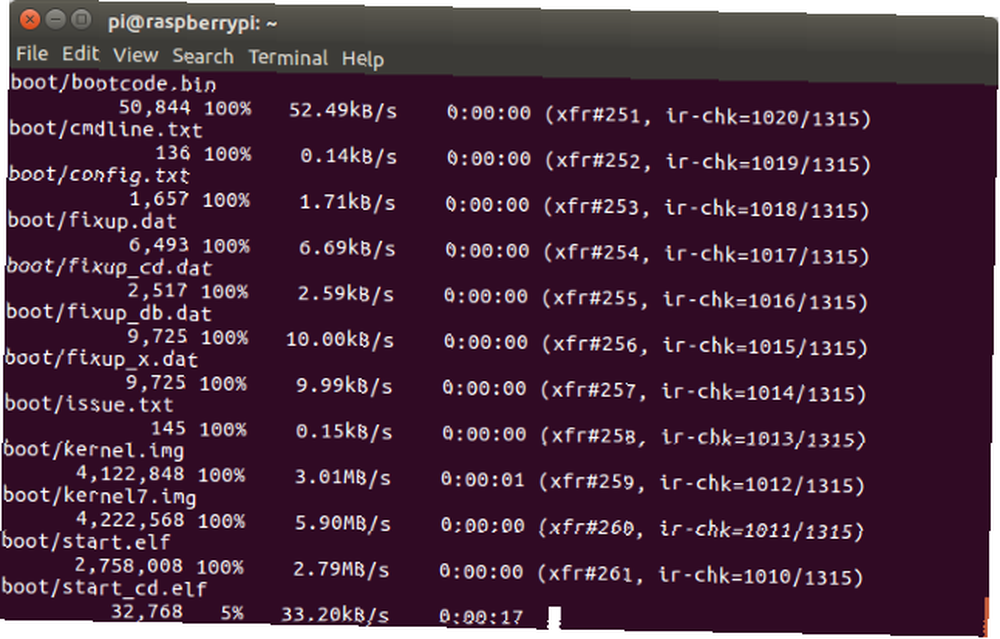
Zatim trebate osvježiti SSH ključeve glavnog računala kako biste održali vezu s rekonfiguriranim Raspberry Pi-om nakon neposrednog ponovnog pokretanja:
cd / mnt / target sudo mount --bind / dev dev sudo mount --bind / sys sys sudo mount --bind / proc proc sudo chroot / mnt / target rm / etc / ssh / ssh_host * dpkg-rekonfigurira opensh-server izlaz sudo umount dev sudo umount sys sudo umount proc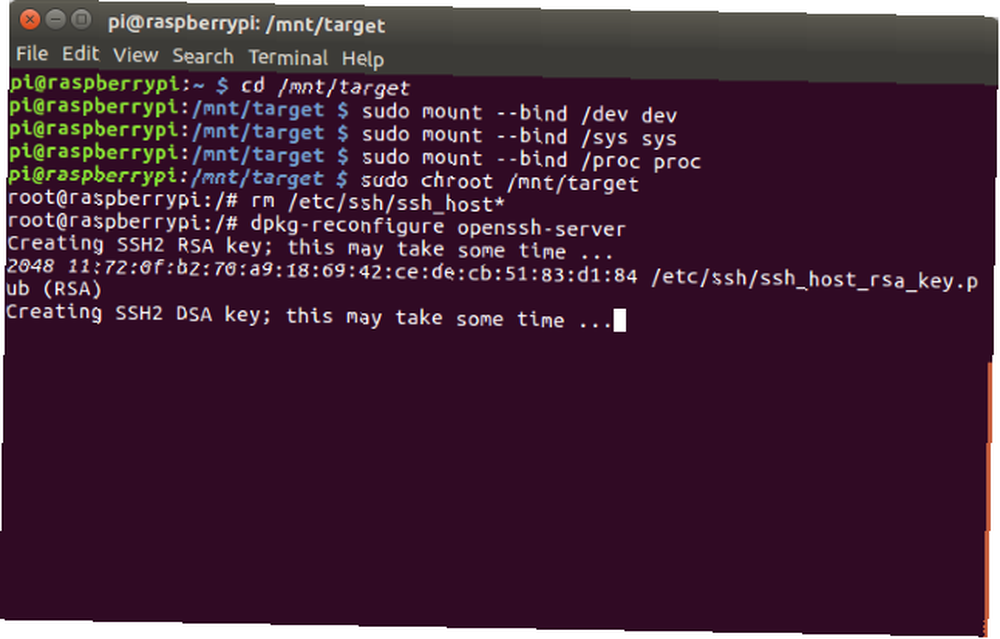
Imajte na umu da nakon sudo chroot (peta naredba iznad) prelazite u root, pa će se korisnik promijeniti iz pi @ raspberrypi do root @ raspberrypi dok ne uđete u izlaz iz linije 8.
Pripremite se za ponovno pokretanje s USB-a!
Još samo nekoliko stvari koje treba izdvojiti prije nego što se vaš Raspberry Pi bude spreman za dizanje s USB-a. Moramo urediti cmdline.txt opet iz naredbenog retka sa:
sudo sed -i "s, root = / dev / mmcblk0p2, root = / dev / sda2," /mnt/target/boot/cmdline.txtSlično tome, treba učiniti sljedeće promjene u fstab-u:
sudo sed -i "s, / dev / mmcblk0p, / dev / sda," / mnt / target / etc / fstabTada ste spremni isključiti datotečni sustav prije isključivanja Pi-a:
cd ~ sudo umount / mnt / target / boot sudo umount / mnt / target sudo poweroffImajte na umu da ovo koristi novo poweroff naredbu kao alternativu ugasiti.
Kad se Pi isključi, isključite napajanje prije uklanjanja SD kartice. Zatim ponovno spojite napajanje - vaš Raspberry Pi sada bi se trebao dizati s USB uređaja!
Spremni smo isprobati Raspberry Pi 4 Zašto bi svi trebali isprobati Raspberry Pi 4: Nove značajke i impresivne specifikacije Zašto bi svi trebali isprobati Raspberry Pi 4: Nove značajke i impresivne specifikacije Zainteresirani za kupnju Raspberry Pi 4? Evo što je novo, kao i zašto su dostupne tri verzije Raspberry Pi 4. ? Provjerite njegove značajke i specifikacije.











